怎么设置资源管理器默认打开计算机
发布时间:2016-12-06 14:44
打开开始菜单旁的快速启动栏上的 “Windows 资源管理器”,Windows 7 默认打开的是“库”,而不是我们平时最熟悉的“计算机”,那么怎么设置资源管理器默认打开计算机呢?下面跟着小编一起来学习设置资源管理器默认打开计算机的方法吧。
设置资源管理器默认打开计算机方法
打开状态栏下面的资源管理器,默认是打开库文件

右键单击图标,在弹出的菜单中找到“文件资源管理器”,然后鼠标对着文件资源管理器”选项,再次右键单击,在弹出的对话框中,选择“属性”
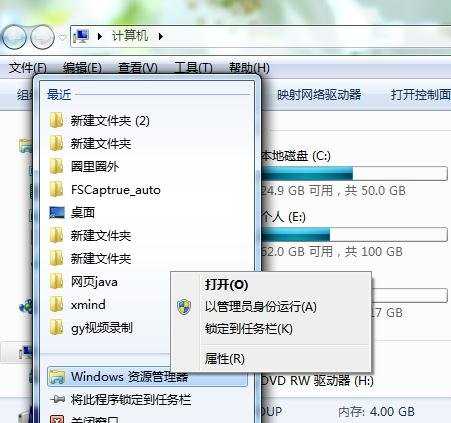
将“目标”路径替换为如下:
%windir%explorer.exe /e, ::{20D04FE0-3AEA-1069-A2D8-08002B30309D}


以后每次打开子软管理器,就来到“我的电脑”
同理:这里资源管理器可以打开任何路径的文件,我们只需在上面“目标”路径上替换即可
我们任意找个文件路径,复制他们的路径,替换


这样每次打开的时候,打开”如上面设置的文件夹了
小编这里吧系统默认的地址也留下,方便部分用户想改回去的可能
%windir%explorer.exe

怎么设置资源管理器默认打开计算机的评论条评论